Nihai Kılavuz: Dizüstü Bilgisayarın Aşırı Isınması Nasıl Durdurulur
Yayınlanan: 2024-01-15- Aşırı Isınmayı Önlemenin Önemi
- Dizüstü Bilgisayarın Aşırı Isındığının Belirtileri
- Dizüstü Bilgisayarda Aşırı Isınma Nasıl Onarılır: Temel Çözümler
- Soğutma Pedlerinin Kullanımı
- Doğru Yerleştirme
- Güç Ayarlarını Yapma
- Çoklu Görevi Sınırlama
- Sürücüleri Güncelleme
- Dizüstü Bilgisayarlarda Aşırı Isınmayı Durdurmak ve Önlemek İçin Gelişmiş Çözümler
- Düşük voltaj
- Kayıt Defterinden Geçmek
- Dizüstü Bilgisayarı Temizleme
- Termal Bileşiğin Yeniden Pastalanması
- Donanım Bileşenlerini Yükseltme
- BIOS'u güncelleme
- İzleme Araçlarını Kullanma
- Çözüm
- SSS
- Yazılım güncellemeleri aşırı ısınma sorunlarını çözebilir mi?
- Aşırı ısınma pil ömrünü etkiler mi?
- Dizüstü bilgisayarımın havalandırma deliklerini ve fanlarını ne sıklıkla temizlemeliyim?
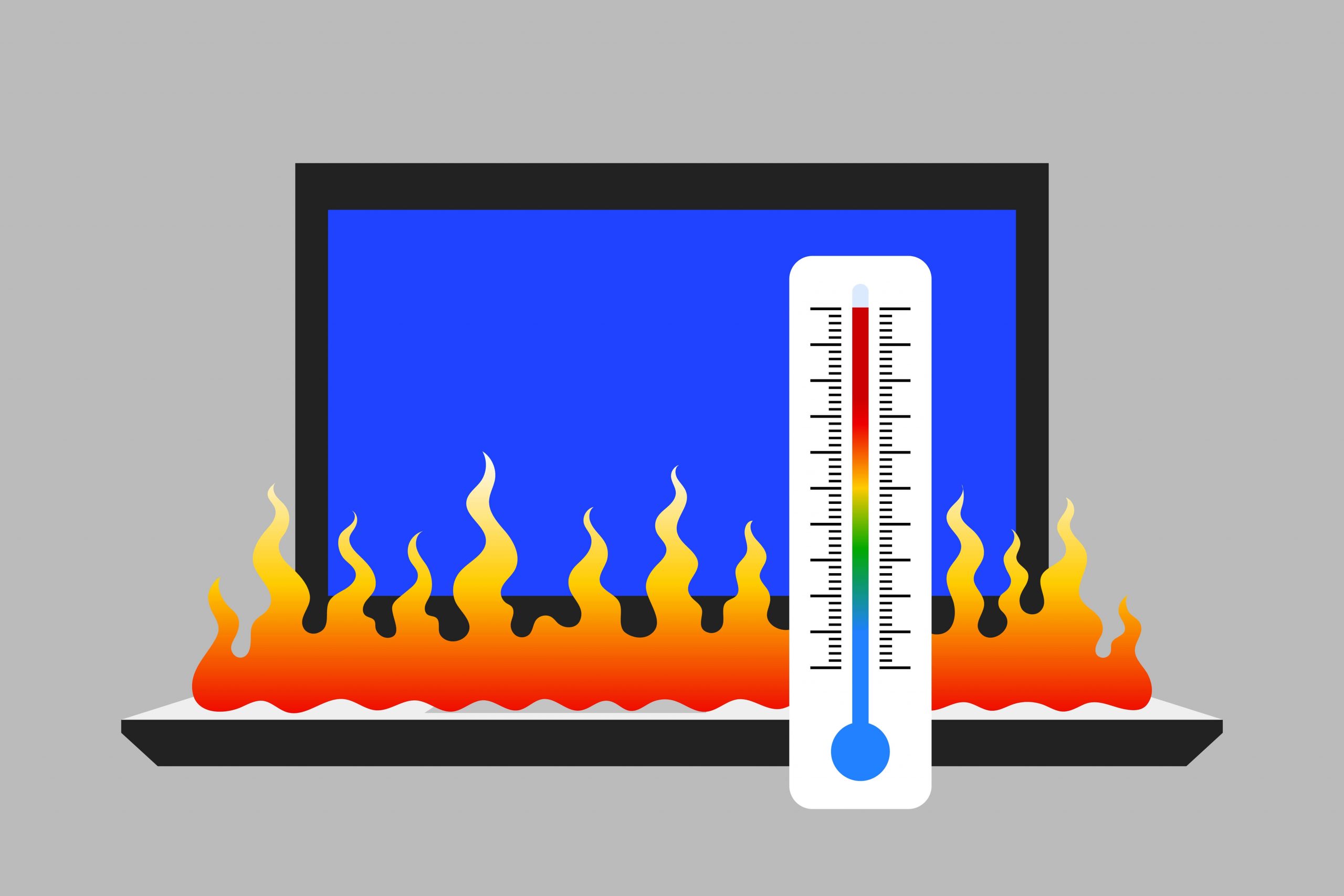
Uygun soğutma uygulamaları olmadan dizüstü bilgisayarın aşırı ısınması kaçınılmazdır. Bu nedenle ileri düzey kullanıcılar, performans düşüşlerini, veri kaybını ve pil bozulmasını önlemek için dizüstü bilgisayarlarının aşırı ısınmasını nasıl durduracaklarını öğrenmelidir.
Dizüstü bilgisayarlar termal verimlilikten yoksundur çünkü güçlü iç kısımlar küçük form faktörlerine sıkıştırılmıştır ve ısı dağıtımı için sınırlı alan bırakmaktadır. Bununla birlikte, yaşadığınız aşırı ısınma sorunu bilgisayarınızın mühendisliğinden kaynaklanmıyor olabilir. Diğer faktörler dizüstü bilgisayarın sıcaklığını doğal olmayan bir şekilde artırabilir.
Bu makale, yüksek dizüstü bilgisayar sıcaklıklarının belirtilerini ele almakta ve dizüstü bilgisayarınızın aşırı ısınmasını nasıl önleyeceğinizi göstermektedir .
Aşırı Isınmayı Önlemenin Önemi
Dizüstü bilgisayarınızın aşırı ısınmasını nasıl önleyeceğinizi öğrenmek sadece önemli değil aynı zamanda kritiktir. Bunun nedeni bilgisayarınızın genel işlevinin, dahili bileşenlerinin, dosyalarının ve güvenliğinin tehlikede olmasıdır.
Bilgisayarınızı soğutmanız gereken nedenlerin üzerinden geçeceğiz ve CPU aşırı ısınırsa ne olacağını açıklayacağız. Bu şekilde sıcaklık seviyelerini düşük tutmanın önemini anlayacaksınız.
Geliştirilmiş Performans
CPU sıcaklığı performansı etkiler mi ? Basit cevap evet.
CPU'lar ve GPU'lar, sıcaklıklar yükseldiğinde hızlarını düşürerek kendilerini ve bilgisayarı aşırı ısıdan korur. Bu otomatik performans düşüşüne kısma denir .
Uygulamalarınız olabildiğince hızlı bir şekilde gecikmeye başladığında veya çalışmayı bıraktığında termal daralmayı fark edeceksiniz. Aşırı ısınmayı önlemek için adımlar atmak, daha az kısıtlama anlamına gelir. Böylece “ Isı dizüstü bilgisayarın performansını etkiler mi ?” gibi sorular sormanıza gerek kalmaz. Tekrar.
Daha Uzun Dizüstü Bilgisayar Ömrü
Isı, dizüstü bilgisayarınızın dahili bileşenleri de dahil olmak üzere elektronik cihazlar için kötü bir haberdir. Peki aşırı ısınan bir CPU anakartınıza zarar verebilir mi ? Evet, eğer sıcaklık seviyeleri yeterince yüksekse. Bu nedenle iyi soğutulan dizüstü bilgisayarlar, daha sıcak olanlara göre genellikle daha uzun ömürlüdür.
Sisteminizi serin tutmak, dahili bileşenlerinizi daha az ısıya maruz bırakacak ve genel görünümlerini iyileştirecektir. Sonsuza kadar sürmeyecek olsalar da, başarısız olmaya başlamaları epey zaman alacak.
Veri bütünlüğü
Dizüstü bilgisayarınız iş ortasında ısıdan dolayı aniden kapandığında önemli dosyalarınızı kaybedebilirsiniz. Isı ayrıca sabit sürücünün okuma ve yazma işlemini de kesintiye uğratabilir ve bu da dosya bozulmasına neden olabilir.
Dizüstü bilgisayarın ürettiği ısı miktarını azaltmak, sürücülerinizi sağlıklı tutar ve çökmeleri neredeyse ortadan kaldırır. Bu şekilde verilerinizin güvende olacağından emin olabilirsiniz.
Önemli İpucu:Olası veri kaybının tek nedeni ısı olmadığındandosyalarınızıher zaman yedeklemeniz önerilir.
Geliştirilmiş Pil Sağlığı
Aşırı ısı, pil hücreleri içindeki kimyasal reaksiyonları hızlandırdığından pilin daha hızlı bozulmasına neden olabilir. Zamanla bu bozulma genel kapasiteyi azaltır, bu da pilin daha az şarj tutabileceği anlamına gelir.
Dizüstü bilgisayarı serin tutmak, pil içindeki kimyasal reaksiyonları ve direnci önemli ölçüde azaltabilir. Bu şekilde daha fazla şarj tutabilir, daha yavaş boşalabilir ve daha uzun süre dayanabilir.
Ek Okuma: Pil Tasarrufu İpuçları: Dizüstü Bilgisayarınızın Pilinin Daha Uzun Ömürlü Hale Getirilmesi
Dizüstü Bilgisayarın Aşırı Isındığının Belirtileri
Rahatsız edici derecede yüksek sıcaklık seviyeleri, dizüstü bilgisayarın aşırı ısındığının en belirgin işaretidir. Ancak aşırı ısınmayı tek başına bu şekilde fark edemeyebilirsiniz. Bunun nedeni, zorlu uygulamaları çalıştırdığınızda dizüstü bilgisayarların ısınmasının normal olmasıdır.
Örneğin, yoğun oyun veya simülasyon sırasında 131-149°F ısının çoğu dizüstü bilgisayar için genellikle güvenli olduğu kabul edilir. Endişelenmeniz yalnızca ısı seviyeniz bunun üzerine çıktığında ortaya çıkmalıdır.
Ayrıca kullandığınız aksesuarların türü veya ortamınız dizüstü bilgisayarın ısı çıkışını maskeleyebilir. Bu nedenle dahili bileşenlerin zarar görmesini önlemek için diğer belirtilere dikkat etmek önemlidir.
Her şeyden Önce: Windows 10/11 PC'nizde CPU Sıcaklığı Nasıl Kontrol Edilir ve İzlenir?
Gürültülü Hayranlar
Çoğu dizüstü bilgisayar, ısıyı dağıtmak için birden fazla fan kullanır. Bu fanlar genellikle ısıyı azaltmak için döner ve sıcaklık düştüğünde otomatik olarak durur. Ancak aşırı ısıyı gidermek için daha hızlı ve uzun süreler boyunca dönebilirler.
Fanlarınız alışılmadık derecede yüksek ses çıkarıyorsa ve normalden daha uzun süre dönüyorsa, dizüstü bilgisayarınız muhtemelen güvenli bir çalışma sıcaklığını korumakta zorlanıyordur.
Ayrıca Okuyun: Bilgisayarımın Fanı Neden Bu Kadar Gürültülü? Fan Gürültüsünü Durdurmak İçin Kanıtlanmış Çözümler
Sıcak Dış Mekanlar
Cihazla aranızda ısı yalıtım malzemesi varsa dizüstü bilgisayarınızın aşırı ısındığını fark etmeyebilirsiniz. Bazı kişiler bilgisayarlarını kucağına koyarken ısı transferini engelleyen ped ve benzeri malzemeler kullanıyor. Masanız ayrıca dizüstü bilgisayarınızın ürettiği ısıyı da maskeleyebilir.
Gürültülü fanlar veya başka olağandışı davranışlar fark ederseniz, havalandırma deliğinin ve ekranınızı çevreleyen alanların dokunulamayacak kadar sıcak olup olmadığını kontrol edin. Zayıf termal performans, dizüstü bilgisayarınızın dış yüzeyini gözle görülür derecede ısıtabilir.
Aşırı Kısma
Daha önce de belirtildiği gibi, CPU'lar ve GPU'lar çok ısındıklarında saat hızlarını büyük ölçüde düşürürler. Bu yerleşik güvenlik mekanizması, bileşenlerin yoğun bilgisayar kullanımını yeniden başlatmadan önce soğumasına yardımcı olmak için tasarlanmıştır.
Hızdaki bu düşüş, gecikmeler, FPS sorunları ve performans sorunları olarak kendini gösterir. Bazı uygulamalarda sorun yaşanabilir ve özellikle ağır uygulamalar çalıştırıyorsanız veya çok fazla açık pencereniz varsa bilgisayarınız bir süre yanıt vermeyebilir.
Sıkça Çökmeler
Dizüstü bilgisayarınızın kendisini korumanın tek yolu kısıtlama değildir. Ayrıca bilgisayarınız, ürettiği ısı kritik bir seviyeye ulaşırsa soğuma süresini zorlamak için aniden kapanabilir. Bazen işlemciler ve diğer bileşenler soğuyana kadar tekrar açılmayı reddedebilir.
Pil Sorunu
Dizüstü bilgisayar pilleri genellikle yüksek sıcaklıklara maruz kaldığında daha hızlı tükenir. Bazı durumlarda, ağır uygulamaları çalıştırırken bilgisayarınız pil gücüne geçtiğinde hazırda bekletme moduna geçebilir veya kapanabilir.
Ayrıca Okuyun: Dizüstü Bilgisayarımın Pili Neden Bu Kadar Hızlı Tükeniyor? Ne yapalım?
Ekran Aksaklıkları veya Yapılar
Aşırı ısınma, GPU'yu (grafik işlem birimi) etkileyerek ekranda görsel aksaklıklara veya bozulmalara neden olabilir. Dizüstü bilgisayarınızın ekranında titreme, bozulma veya olağandışı desenler fark edebilirsiniz.
Dizüstü Bilgisayarda Aşırı Isınma Nasıl Onarılır: Temel Çözümler
Dizüstü bilgisayar aşırı ısındığında ne yapacağınızı bilmek, hasarı önleyebileceğiniz ve bileşenlerinizi en iyi durumda tutabileceğiniz anlamına gelir. Aşırı ısıyı azaltmak ve dizüstü bilgisayarınızın kritik ısı seviyelerine ulaşmasını önlemek için farklı adımlar atabilirsiniz.
Çoğu yöntemin artıları ve eksileri olduğunu unutmayın ; bu nedenle ne yaptığınızı ve bununla birlikte gelen riski anlamanız önemlidir. Daha güvenli ve gerçekçi seçenekleri tercih edebilir ve karmaşık vakalarda yardım alabilirsiniz.
Temel yöntemlerle başlayalım.
Soğutma Pedlerinin Kullanımı
Soğutma pedleri, hava akışını artırarak dizüstü bilgisayarın aşırı ısınmasını azaltmak için tasarlanmış aksesuarlardır. Yerleşik fanları vardır ve genellikle dizüstü bilgisayarın altına yerleştirilirler.
Üreticiler bu aksesuarların etkili dizüstü bilgisayar soğutma çözümleri olduğunu öne sürüyor. Ancak performans kazanımları ve etkili ısı yönetimi, soğutma sistemine ve dizüstü bilgisayar yapılandırmasına göre değişiklik gösterir. Isı azaltma iyileştirmelerinin ihmal edilebilir olduğu düşünüldüğünden, sunduklarına kıyasla nispeten pahalı olabilirler.
Doğru Yerleştirme
Dizüstü bilgisayarınızı doğru şekilde ve belirli yüzeylere yerleştirmek hava akışını iyileştirebilir ve ısıyı azaltabilir. Aşağıdaki uygulamalara katılabilirsiniz:
- Dizüstü bilgisayarı yastık, yatak ve minder gibi yumuşak ve düz olmayan yüzeylere yerleştirmekten kaçının.
- Dizüstü bilgisayarınızı daima masa gibi düz ve düzgün yüzeylere yerleştirin.
- Hava akışını iyileştirmek için dizüstü bilgisayarınızı bir destek veya benzeri bir aksesuar kullanarak yükseltin.
- Sınırsız hava akışına izin vermek için dizüstü bilgisayarın havalandırma kanallarının her zaman engellenmediğinden emin olun.
- Dizüstü bilgisayarınızı mümkün olduğunca serin odalarda, özellikle de ağır işler yaparken kullanın.
Güç Ayarlarını Yapma
Windows , bilgisayarınızın hızını belirleyen farklı yerleşik güç ayarlarına sahiptir. Dizüstü bilgisayarınız daha hızlı çalıştığında daha fazla ısı ürettiğinden, performansı güç tasarrufuyla dengeleyen bir güç ayarı kullanmayı düşünün. Bu şekilde, özellikle ağır işler yapmadığınız zamanlarda aşırı ısınma sorunu yaşamayacaksınız.

Çalıştırmak istediğiniz görev türüne bağlı olarak işlemci performansını daha da düşürmek ve ısıyı azaltmak için güç tasarrufu ayarlarına geçebilirsiniz.
Daha düşük işlem gücüne sahip bir dizüstü bilgisayar kullanıyorsanız, GPU'nuza ekstra yük getiren animasyonlar gibi görsel ayarları kapatmayı da düşünebilirsiniz.
Üst düzey oyunları ve diğer zorlu programları çalıştırdığınızda, yüksek performans modunu güç oturumları için ayırın.
İlgili: Windows 10/11'de Üstün Performans Güç Planını Etkinleştirmenin Kolay Adımları
Çoklu Görevi Sınırlama
Birden fazla uygulamayı aynı anda çalıştırmak CPU'ya daha fazla yük getirir, sistem belleğini (RAM) tüketir ve sabit sürücüye yük getirir. Bu uygulama sisteminizin daha fazla güç çekmesine ve aşırı ısınmasına neden olur. Dizüstü bilgisayarınız aşırı yüklendiğinde ortaya çıkan ısıdan kurtulmakta zorlanacaktır.
Açık uygulamaların, özellikle de arka plan programlarının sayısını azaltmak, yükü azaltacak ve sisteminizin güç ihtiyacını azaltacaktır.
Daha Fazla Bilgi Edinin: Windows 10 PC'de Uygulamaların Arka Planda Çalışması Nasıl Durdurulur
Sürücüleri Güncelleme
İşlemciniz de dahil olmak üzere bilgisayarınızdaki her dahili cihazın, işletim sistemi ve diğer bileşenlerle iletişim kurmasını sağlayan yazılım uygulamaları vardır.
Bu uygulamalara sürücüler denir ve dizüstü bilgisayarınızın ısı yönetimini etkileyebilirler. Güncel olmayan ve bozuk sürücüler, özellikle aygıtların iletişim kurmasını veya en iyi şekilde çalışmasını engellediğinde aşırı ısınmaya neden olabilir.
Her aygıt sürücüsünü güncel tutarak bu tür bir sorunu çözebilirsiniz . Bazı CPU ve GPU sürücüleri, ısıyı azaltmaya ve güç verimliliğini artırmaya yardımcı olan termal optimizasyon teknolojileriyle donatılmıştır.
Windows güncellemeleri genellikle özellikle işlemciler için sürücü güncellemeleriyle birlikte geldiğinden, işletim sisteminizi güncelleyerek başlayın .
Sürücüleri tek tek bulup yükleyemiyorsanız Auslogics Driver Updater gibi üçüncü taraf yazılımları kullanabilirsiniz . Program, güncel olmayan sürücüleri düzenli olarak kontrol etmek ve resmi güncellemelerini yüklemek için tasarlanmıştır.
Dizüstü Bilgisayarlarda Aşırı Isınmayı Durdurmak ve Önlemek İçin Gelişmiş Çözümler
Yukarıda gösterilen temel adımlar aşırı ısınmayı azaltmaya yardımcı olsa da bazen daha derine inmeniz gerekir. Aşırı ısınmaya yönelik gelişmiş çözümler, düşük seviyeli ayarların değiştirilmesini, BIOS kontrollerinin ayarlanmasını ve karmaşık donanım bakımının yapılmasını içerir.
Bu nedenle adımları dikkatli bir şekilde takip etmeniz veya teknik bilginiz yoksa yardım almanız çok önemlidir.
Düşük voltaj
Düşük voltaj, bilgisayarınızın CPU'nuza, GPU'nuza ve diğer bileşenlere gönderdiği gücü sınırlamayı içerir. Bu tür bileşenler daha fazla güç tükettiğinde ısı üretildiğinden, bu yöntem CPU'yu daha az ısı üretmeye zorlar.
Etkili olabilse de, düşük voltajın dezavantajları vardır. Öncelikle bilgisayarınızın voltaj dağılımını yanlış ayarlamak sistem arızasına neden olabilir. Bu nedenle üreticinin yönergelerine uyduğunuzdan emin olun.
İkinci olarak, düşük voltaj performansta keskin bir düşüşe neden olabilir, potansiyel olarak kullanıcı deneyiminizi bozabilir ve bilgisayarınızı kullanılamaz hale getirebilir.
Bu nedenle CPU'nuzun güç kaynağını kesmeden önce artıları ve eksileri tartın.
Kayıt Defterinden Geçmek
Sistem kayıt defteri, CPU'nuzun maksimum saat hızını ayarlamanıza olanak tanıyan ayrıntılı kontrollere erişim sunar. Bu şekilde, bilgisayarınızın ısı yönetimine ince ayar yapmak için performans ve güç arasında doğru dengeyi bulabilirsiniz.
Ancak sistem kayıt defterinin hassas olduğunu ve en ufak bir hatanın önemli sonuçlara yol açabileceğini unutmamak önemlidir. Kayıt Defteri Düzenleyicisi'ni kullanarak düşük düzeyli ayarları yaptığınızda aksaklıklar, kararlılık sorunları ve tam sistem arızası riskiyle karşı karşıya kalırsınız.
Bu nedenle Kayıt Defteri Düzenleyicisini kullanmadan önce gerekli her türlü önlemi aldığınızdan emin olun. Dizüstü bilgisayarınızı kayıt defteri aracılığıyla soğutmaya ilişkin kılavuzumuz size izlemeniz gereken doğru adımları ve güvenlik önlemlerini gösterecektir.
Dizüstü Bilgisayarı Temizleme
Soğutma fanları ve havalandırma delikleri de dahil olmak üzere dizüstü bilgisayarın dahili bileşenlerindeki tozun düzenli olarak temizlenmesi, etkili bir ısı yönetimi uygulamasıdır.
İlgili: Tozsuz Bir Bilgisayarın Keyfini Çıkarın: Bilgisayar Nasıl Temizleneceğine İlişkin Uzman İpuçları
Parçacıklar birikerek hava akışını engelleyerek soğutma sisteminin verimliliğini azaltır. Birikintiyi ortadan kaldırdığınızda dizüstü bilgisayarınızın soğutma ünitesi daha etkili hale gelir ve termal sorun riskini azaltır.
Bu önlem, dizüstü bilgisayarın açılmasını ve dahili soğutma ünitesine, havalandırma deliklerine ve sabit sürücü ve RAM gibi diğer bileşenlere erişmeyi içerir. Toza, evcil hayvan kıllarına ve havadaki diğer döküntülere eğilimli ortamlarda kullanılan dizüstü bilgisayarlar için özellikle faydalıdır.
Ancak dizüstü bilgisayarın dahili bileşenlerinin temizlenmesiyle ilgili riskler vardır. Dizüstü bilgisayarın uygun bilgi veya alet olmadan sökülmesi, dahili soğutma fanları kırılgan olabileceğinden kasıtsız hasara yol açabilir.
Dikkatli davrandığınızdan emin olun ve üreticinin yönergelerine danışmayı veya profesyonel yardım almayı düşünün.
Termal Bileşiğin Yeniden Pastalanması
İşlemciler, IHS (Entegre Isı Dağıtıcı) aracılığıyla ısıyı bir ısı emiciye aktaracak şekilde yapılandırılmıştır. IHS, CPU veya GPU'nun üzerinde bulunan metal bir plakadır ve ısı emici, IHS'nin üzerinde bulunur. Ancak ısı yalnızca termal macun yardımıyla soğutucuya iletilir.
Termal macun (termal bileşik), ısıyı IHS'den ısı emiciye aktarır. Ayrıca ısı emici ile IHS'niz arasında hava boşluklarının oluşmasını da önler. Termal macunu azaldığında veya kuruduğunda CPU'nuz veya GPU'nuz daha fazla ısınacaktır. Bu durumda bileşiği yüksek kaliteli bir macunla değiştirmeniz gerekir.
Bilgisayarınızı açmadan termal macununuzu ne zaman değiştireceğinizi bilmek zor olabilir. Bunun nedeni termal macun bozulmasının çoğunlukla zaman ve kullanımdan kaynaklanmasıdır. Macunu uzun süredir değiştirmediğinizi kontrol etmenin zamanı gelmiş olabilir.
Bilgisayarınız CPU hızını düşürmesine, bileşenlerinizi temizlemesine ve çoklu görevleri azaltmasına rağmen ısıyı yönetemiyorsa termal macununuzu da değiştirmek isteyebilirsiniz.
Karmaşık bir işlem olduğu için termal macununuzu değiştirirken dikkatli olmalısınız. Dizüstü bilgisayarınızın iç alanında yolunuzu ve ne kadar termal bileşik uygulayacağınızı bilmiyorsanız lütfen bir profesyonelden yardım alın.
Donanım Bileşenlerini Yükseltme
Bazı sabit sürücüler diğerlerinden daha az ısı iletir. Örneğin, eski sabit disk sürücüleri yeni sürücülerden, özellikle de SSD'lerden daha fazla ısı üretecektir.
Ayrıca bazı bileşenler dizüstü bilgisayar kasasında daha fazla alan sağlayarak hava akışını teşvik eder ve sisteminizin ısı yönetimini geliştirir.
Mevcut olanlar eski ve yıpranmışsa bazı dahili bileşenleri değiştirmeyi düşünün.
BIOS'u güncelleme
BIOS'unuz veya UEFI'niz dizüstü bilgisayarınızda çalışan ilk programdır. İşletim sisteminizin yüklenmesine yardımcı olarak önyükleme işlemini başlatır. Ancak ana görevlerinden biri, dizüstü bilgisayarınızın anakartına bağlı bileşenlerin nasıl iletişim kurduğunu belirlemektir.
OEM'iniz BIOS'u optimize etmek için düzenli güncellemeler yayınlar. Bazı güncellemeler, aşırı ısınmaya yardımcı olabilecek termal iyileştirmeler ve güç verimliliği özellikleriyle birlikte gelir.
İzleme Araçlarını Kullanma
İzleme araçları, dizüstü bilgisayarınızın sıcaklık seviyelerini takip etmenize olanak tanıyan üçüncü taraf yazılım programlarıdır. CPU ve GPU sıcaklığının kritik seviyelere ulaştığını keşfetmenize yardımcı olabilirler.
Bu şekilde, bu bileşenlere yüklediğiniz yükü azaltabilir ve dizüstü bilgisayarın soğumasını sağlayabilirsiniz.
Birçok OEM, CPU ve GPU sıcaklığınızı izlemenize yardımcı olabilecek yazılım programları sağlar. Örneğin MSI Dragon Center'ı, HP ise HP Gaming Hub'ı sunuyor.
Open Hardware Monitor ve HWiNFO gibi ücretsiz üçüncü taraf uygulamalarını da kullanabilirsiniz .
Çözüm
Dizüstü bilgisayarınızın aşırı ısınmasını önlemek devam eden bir süreçtir. Bilgisayarınızın sıcaklığını izlemeye devam etmeli ve sıcaklığı düşük tutacak önlemler almalısınız. Ayrıca, orijinal bir dizüstü bilgisayar şarj cihazı kullandığınızdan da emin olmalısınız; çünkü devre dışı bırakılan güç adaptörleri voltaj dalgalanmalarına neden olabilir.
Lütfen aşağıya bir yorum bırakın ve makaleyi yararlı bulup bulmadığınızı bize bildirin.
SSS
Yazılım güncellemeleri aşırı ısınma sorunlarını çözebilir mi?
Evet. Bazı güncellemeler, özellikle de ürün yazılımı güncellemeleri, aşırı ısınma sorunlarını çözebilecek termal performans iyileştirmeleriyle birlikte gelir.
Aşırı ısınma pil ömrünü etkiler mi?
Evet, aşırı ısınma pilinizin kalitesini düşürebilir ve ömrünü kısaltabilir çünkü yüksek sıcaklıklar pilin kimyasal reaksiyonunu hızlandırır ve direnci artırır.
Dizüstü bilgisayarımın havalandırma deliklerini ve fanlarını ne sıklıkla temizlemeliyim?
Soğutma ünitesinin etkili kalmasını sağlamak için ideal olarak dizüstü bilgisayarınızın fanını ve havalandırma deliklerini üç ayda bir temizlemelisiniz. Ancak dizüstü bilgisayarınız sürekli toz ve kirlere maruz kalıyorsa bunları daha erken temizlersiniz.
